Luminar4forenkler bildredigering betydelig, særlig ved bruk av såkalte Looks. Brukergrensesnittet og funksjonaliteten er utformet slik at selv nybegynnere raskt og enkelt kan oppnå ønsket resultat. I denne veiledningen får du lære hvordan du effektivt utnytter forhåndslagde maler effektivtfor å gi bildet ditt det ideelle utseendet.
Viktige funn
- Luminar 4 tilbyr mange forhåndslagde looks som kombinerer flere filtre samtidig.
- Hvert look består av en samling aktiverte filtre som svarer til en bestemt bildestil.
- Du kan tilpasse looks, lage egne og lagre favoritter.
Trinn-for-trinn-veiledning
1. Åpne biblioteket og velg bilde
Gå til biblioteket for å velge bildet du ønsker å redigere. Sørg for at du kan aktivt velge bildet ved å klikke på det.
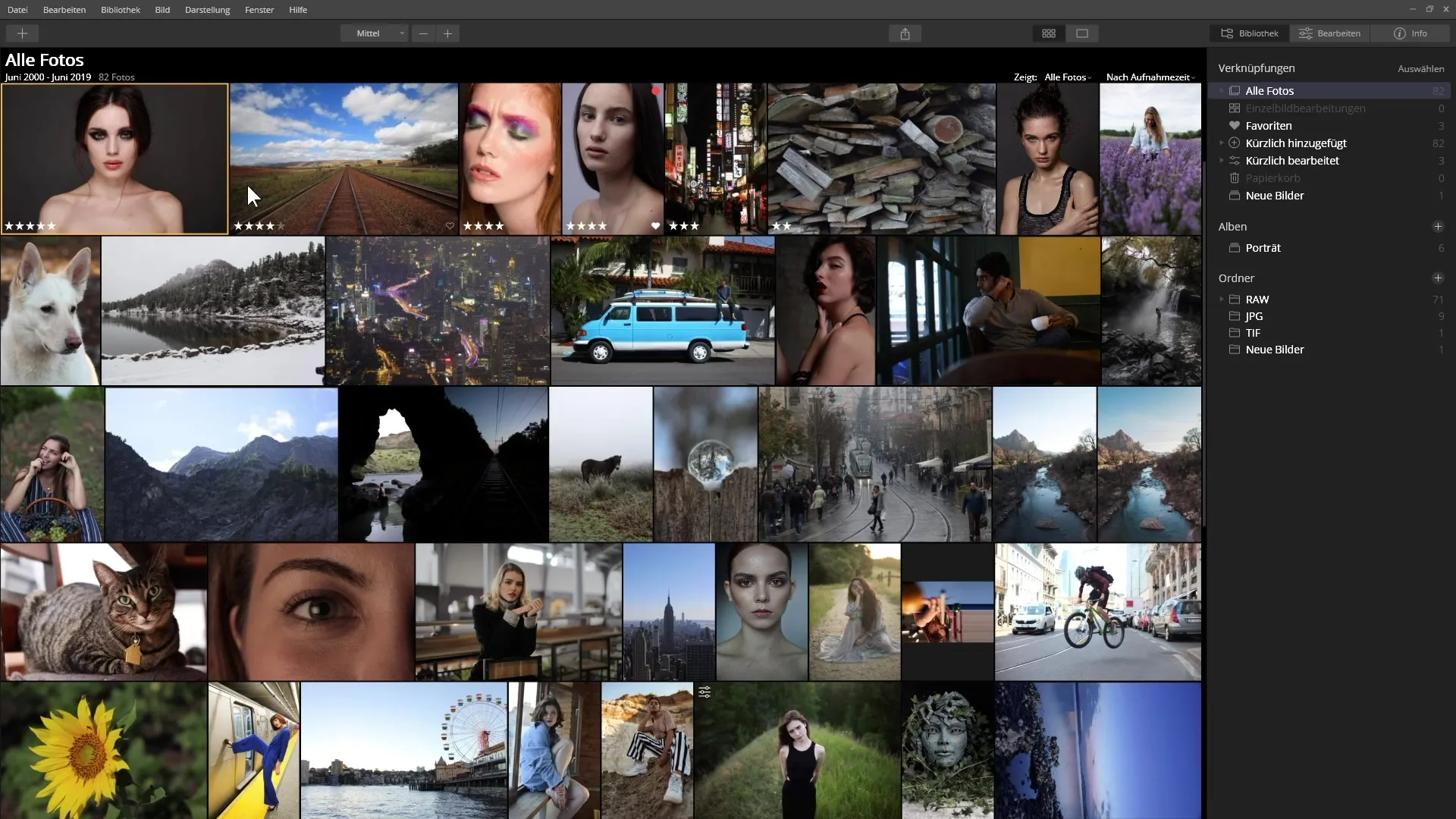
2. Gå til redigeringsområdet
Etter at du har valgt bildet ditt, går du til redigeringsområdet. Her vises bildet ditt i større format, og du får tilgang til alle tilgjengelige redigeringsfunksjoner.
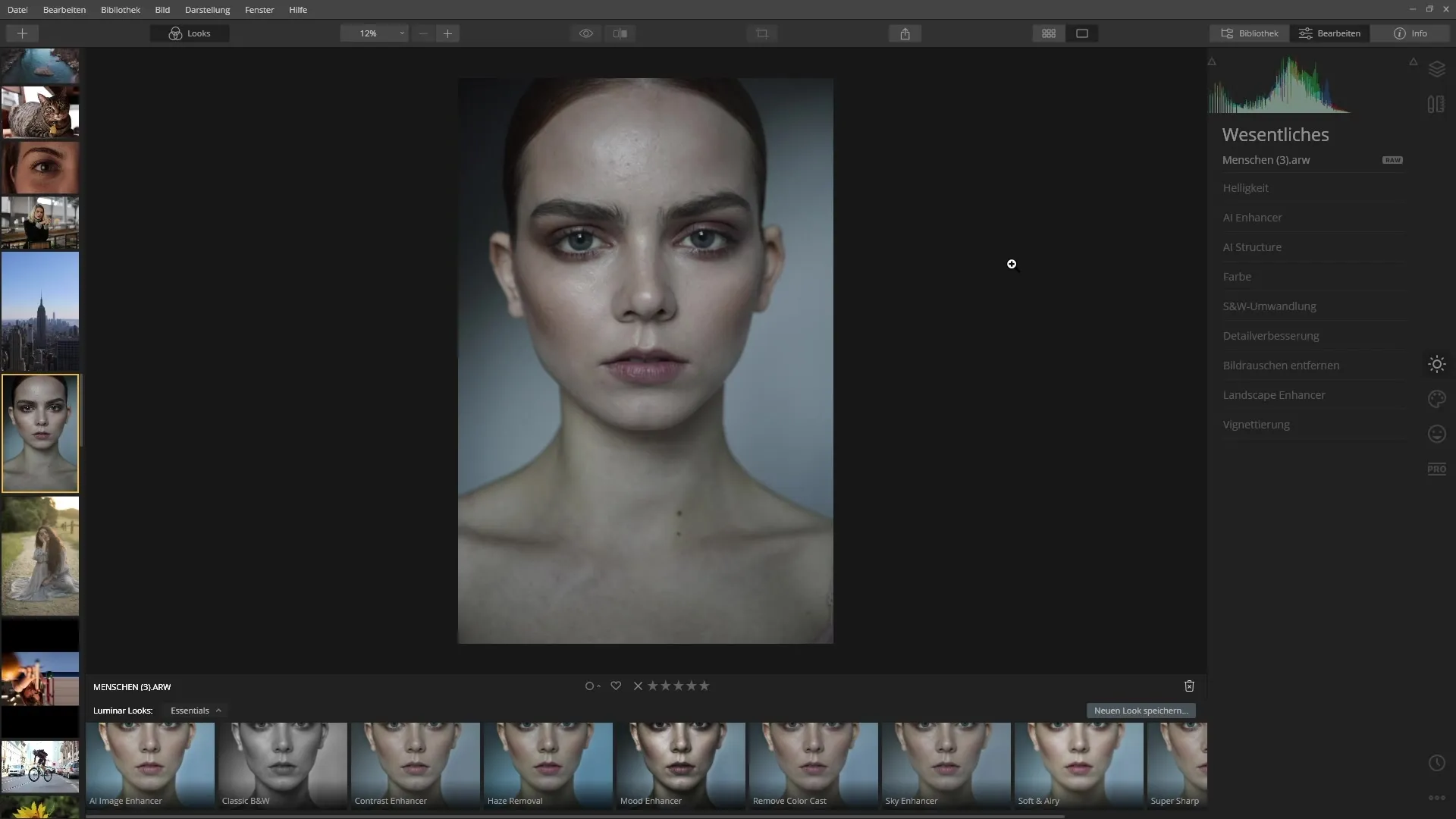
3. Vis looks
Nederst i bildebehandlingsområdet finner du looks. Du kan vise eller skjule disse via fremstillingen i panelet. Aktiver visningen for å se de forskjellige forhåndslagde looks.
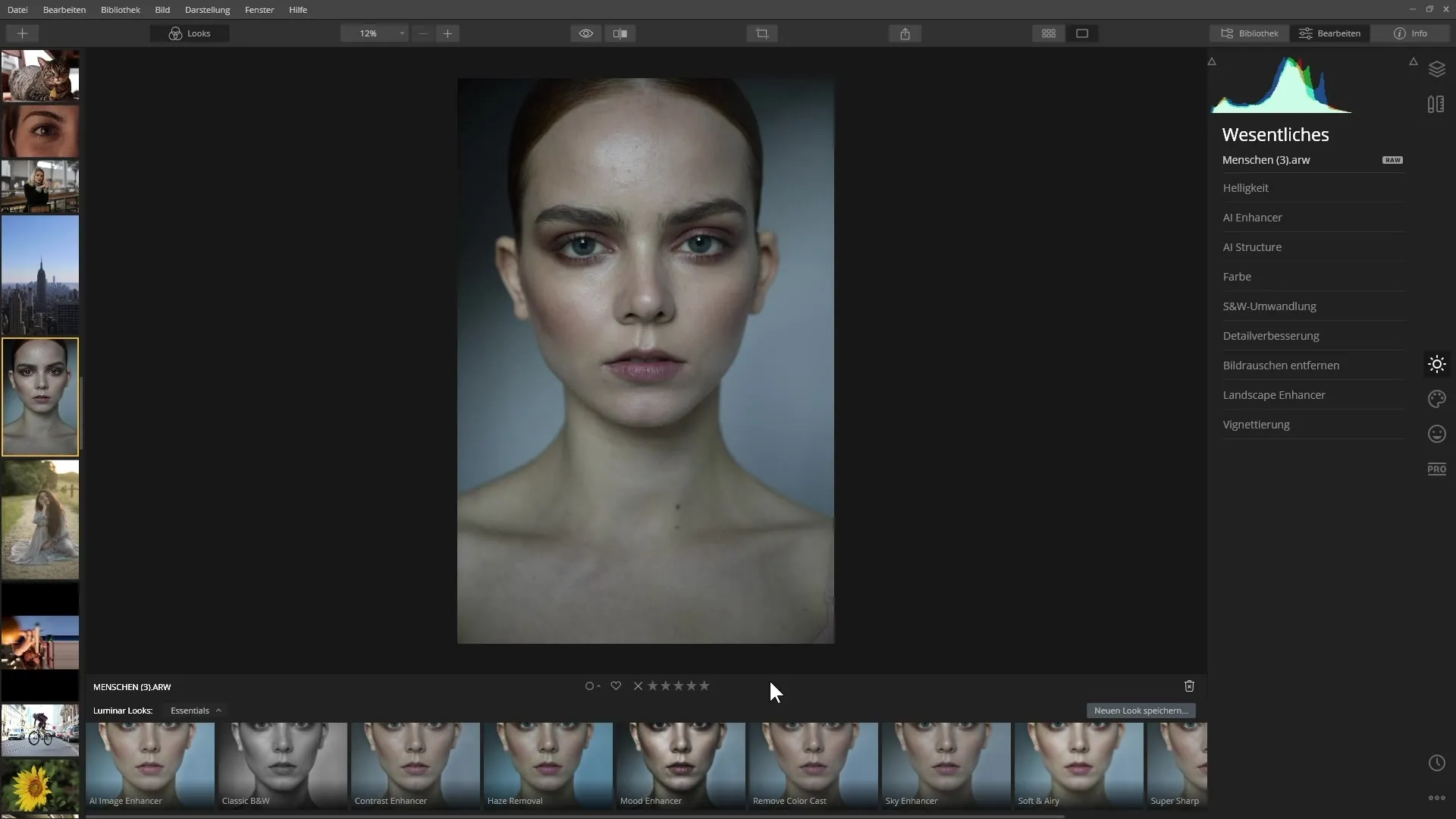
4. Utforske eksisterende looks
Looksene er gruppert i forskjellige kategorier. Klikk på menyen for å bla gjennom Essentials eller spesifikke looks som landskap eller portretter.
5. Lagre favoritter
Hvis du finner et look du liker spesielt godt, kan du lagre det som favoritt. For å gjøre dette, hold musen over looken og klikk på det lille stjernesymbolet. Dette vil bli gult når looken er merket som favoritt.
6. Velge et look
Velg nå et bestemt look ved å klikke på det. Vær oppmerksom på hvilke filtre som aktiveres på høyre side for å se deres innvirkning på bildet.
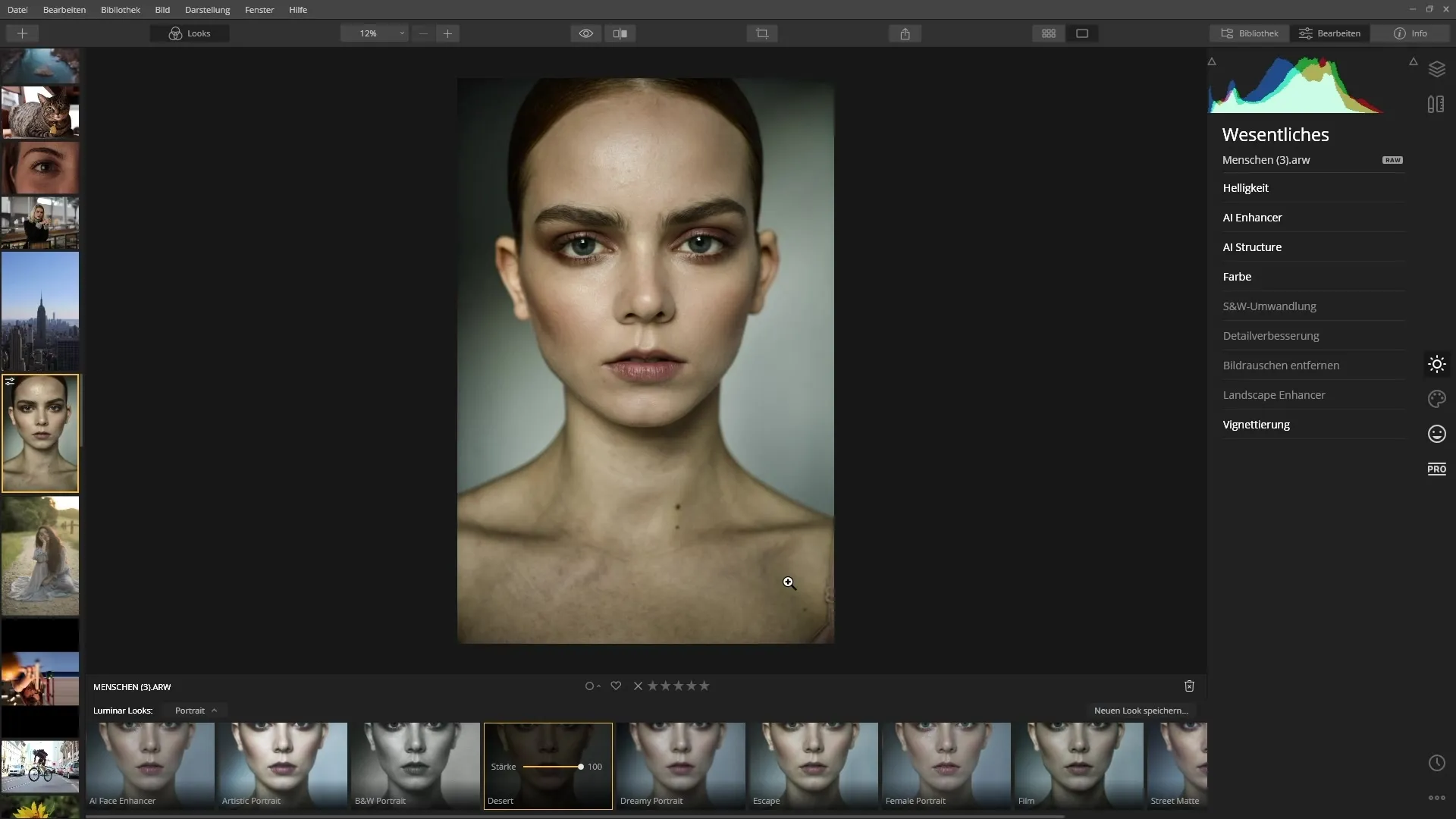
7. Tilpasse looken
Du har muligheten til å bruke looken ikke i full styrke. Bruk skyveknappen for å redusere styrken på bruken til resultatet er etter dine ønsker.
8. Justere individuelle filtre
Når du har brukt et look, kan du også justere de enkelte filtrene innenfor looken. Klikk på de aktuelle filtrene for å gjøre endringer eller skjule dem.
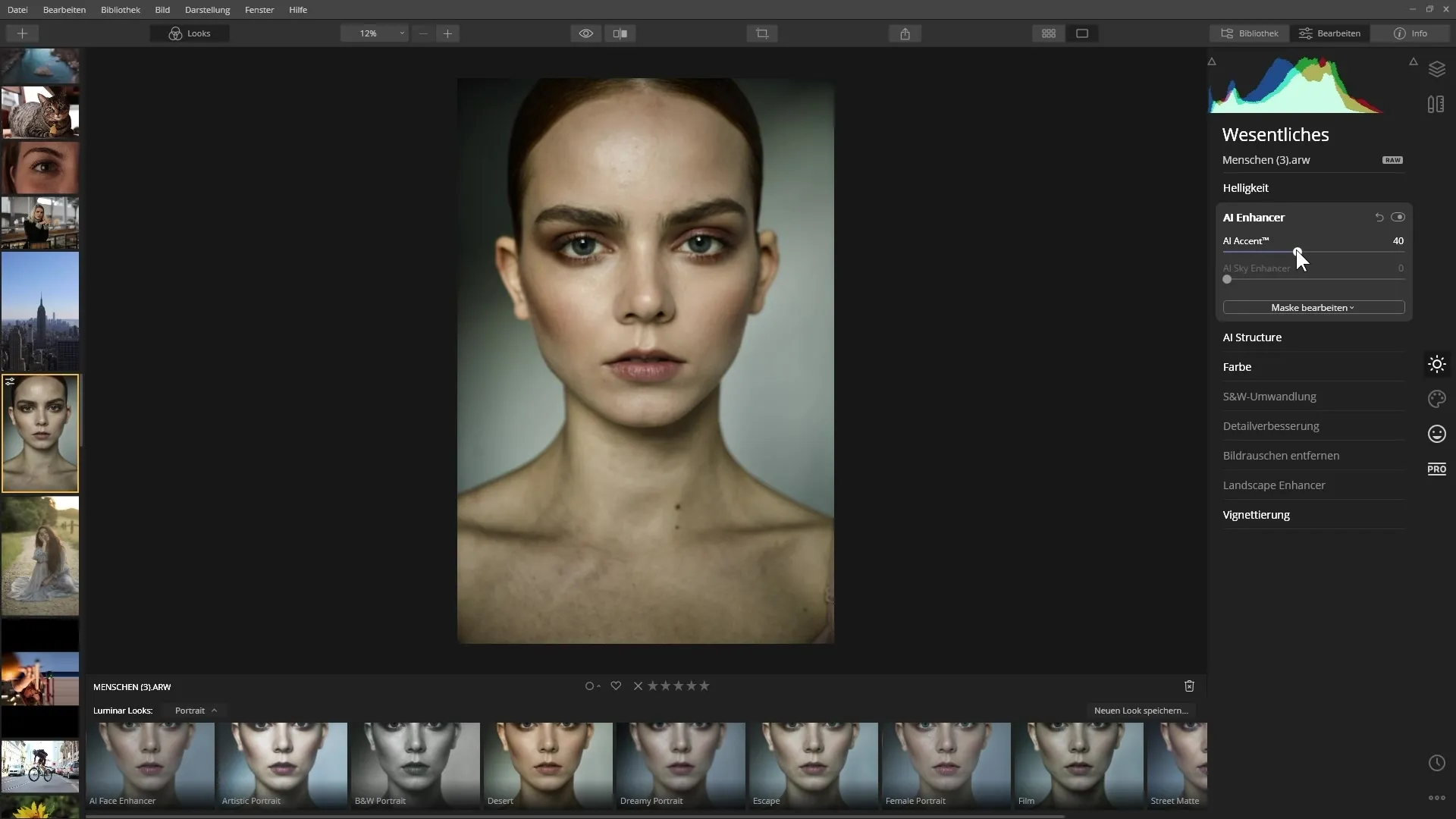
9. Vise originalbildet
For å sjekke virkningen av tilpasningene dine kan du midlertidig skjule effekten av et filter. Hold venstre museknapp nede på øyeikonet for å se originalbildet.
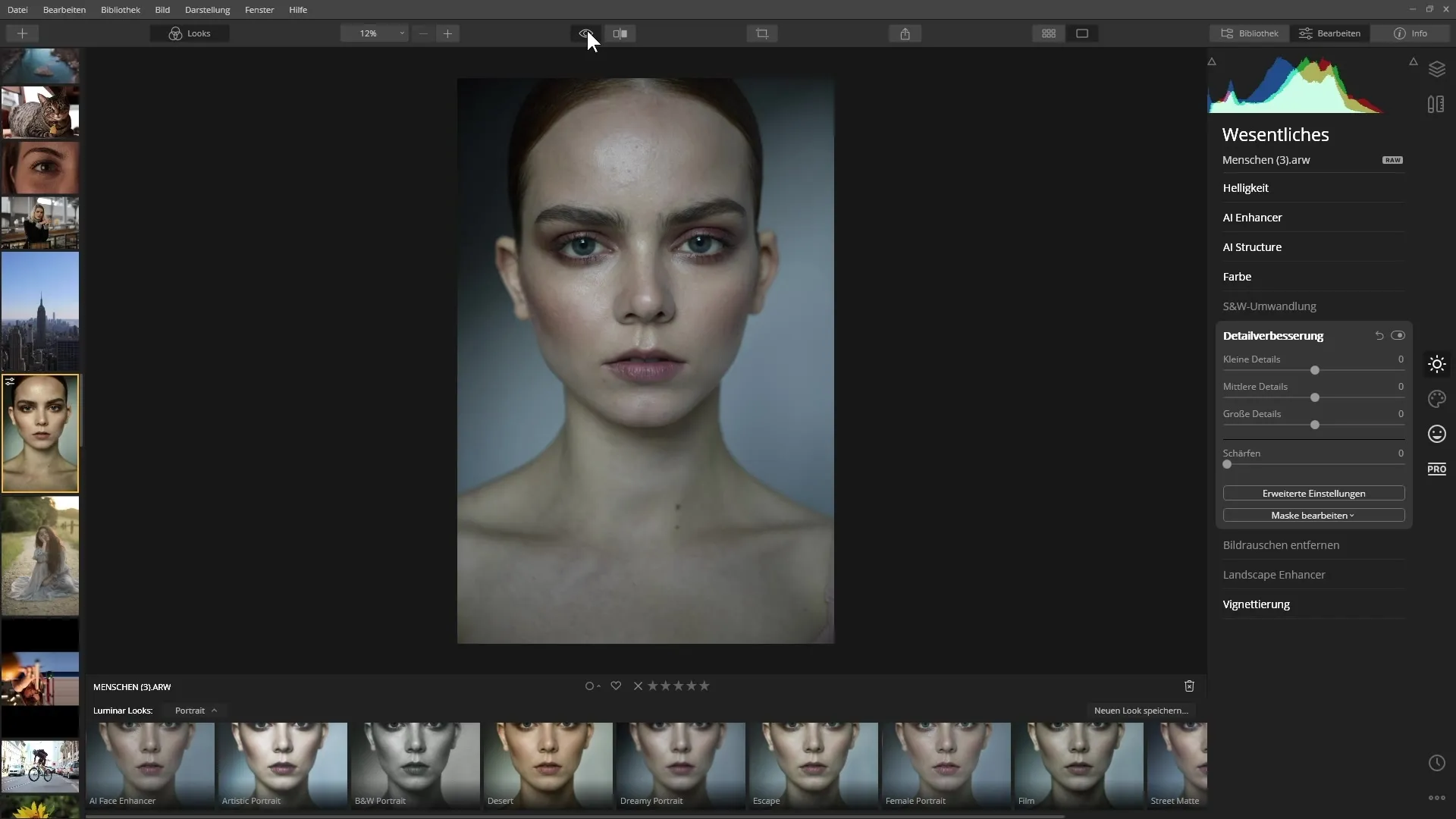
10. Gjennomgå forskjellige filtre
Se også på andre filtre for å finne ut hvordan de påvirker bildet ditt. Du kan aktivere eller deaktivere hvert filter for å se forskjellene.
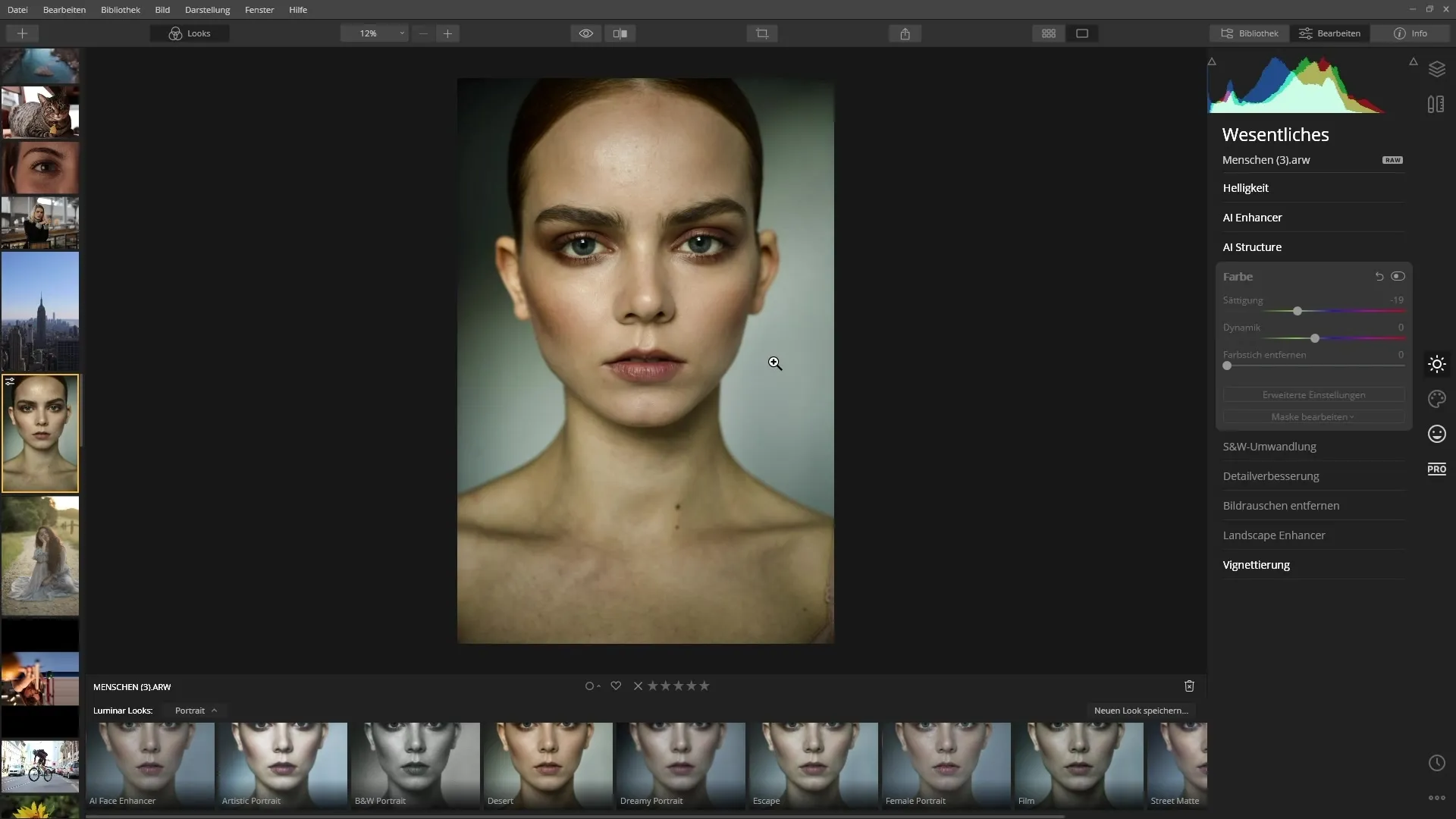
11. Finpuss
Utnytt muligheten til å ytterligere finjustere de enkelte filtrene eller bruke dem på spesifikke bildeområder med masker.
Oppsummering – Forstå og bruke Luminar 4-maler
I denne veiledningen har du lært hvordan du effektivt kan bruke og tilpasse de forhåndslagde looksene i Luminar 4. Bruk av filtre og oppretting av favoritter er nyttige trinn for raskt å oppnå imponerende resultater.
FAQ
Hvor mange looks tilbyr Luminar 4?Luminar 4 tilbyr mange forhåndslagde looks som er gruppert i forskjellige kategorier.
Kan jeg lage mine egne looks?Ja, du kan lage dine egne looks, men dette vil bli forklart nærmere i en senere video.
Hvordan kan jeg lagre et look som favoritt?Hold musen over looken og klikk på det lille gule stjernesymbolet for å lagre det som favoritt.
Kan jeg justere styrken på et look?Ja, looken kan justeres med en skyveknapp for å redusere intensiteten.
Fungerer det å skjule filtre ved alle filtre?Ikke alle filtre støtter skjuling; for noen vises dette ikke.


